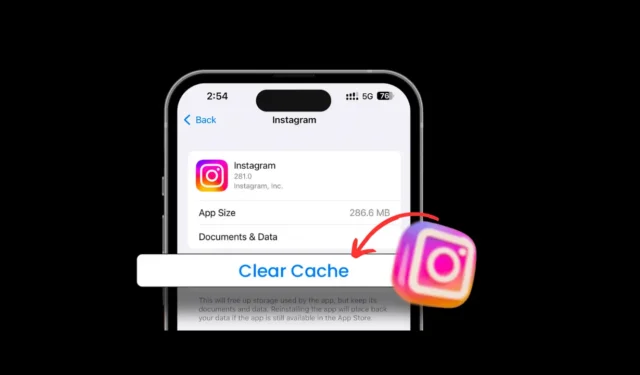
Instagram には任意の Web ブラウザから実行できる Web インターフェイスがありますが、主にモバイル中心の写真共有およびインスタント メッセージング アプリでした。これが、Android および iPhone 用 Instagram モバイルアプリがウェブ版よりも多くの機能を備えている理由です。
Android および iPhone 用の Instagram モバイル アプリにはほとんどバグがありませんが、場合によっては問題が発生することがあります。時々、携帯電話の Instagram アプリが、フィードを読み込まない、ビデオを再生しない、時々クラッシュするなど、奇妙な動作をすることがあります。
このような問題に頻繁に対処する場合は、Android および iPhone の Instagram アプリのキャッシュをクリアするのが最適な時期です。キャッシュ ファイルをクリアすることはさまざまな問題に対する常緑の解決策であり、これによりアプリの安定性が高まり、パフォーマンスも向上します。
AndroidとiPhoneでInstagramアプリのキャッシュをクリアする方法
Android と iPhone の両方をお持ちで、Instagram アプリのキャッシュをクリアする方法がわからない場合は、ガイドを読み続けてください。以下では、AndroidとiOSでInstagramアプリキャッシュをクリアする手順を共有しました。
Instagramアプリのキャッシュをクリアする必要がある理由?
Instagramに限らず、アプリ関連の問題が発生した場合はキャッシュをクリアする必要があります。アプリのキャッシュをクリアすると、アプリのさまざまな問題が解決され、いくつかの重要なことが行われます。アプリのキャッシュをクリアする必要がある理由は次のとおりです。
記憶域スペースを解放する:特定のアプリのキャッシュ ファイルをしばらくクリアしていない場合、アプリのキャッシュ サイズが大きくなる可能性があります。したがって、アプリのキャッシュをクリアすると、携帯電話のストレージ容量が解放されます。
アプリの安定性の向上:キャッシュされたデータが破損すると、アプリは時折クラッシュする、アプリの起動に時間がかかるなど、不安定の兆候を示します。既存のキャッシュされたデータをクリアすることで、破損したアプリのキャッシュに関連する問題をすべて取り除くことができます。
アプリのパフォーマンスを向上させる:キャッシュ サイズをクリアすることは、アプリのパフォーマンスを向上させるために非常に重要です。これは、キャッシュをクリアすると携帯電話のストレージ容量が増加し、アプリ固有の問題の多くが解消されるためです。
1.AndroidでInstagramアプリのキャッシュをクリアする方法
Android で Instagram アプリのキャッシュをクリアするのは非常に簡単です。以下で説明する簡単な手順に従って、Instagram アプリのキャッシュをクリアしてください。
1. Android スマートフォンで設定アプリを起動します。
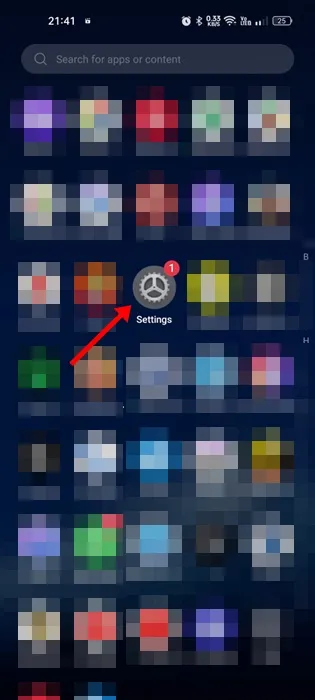
2. 設定アプリが開いたら、アプリをタップします。
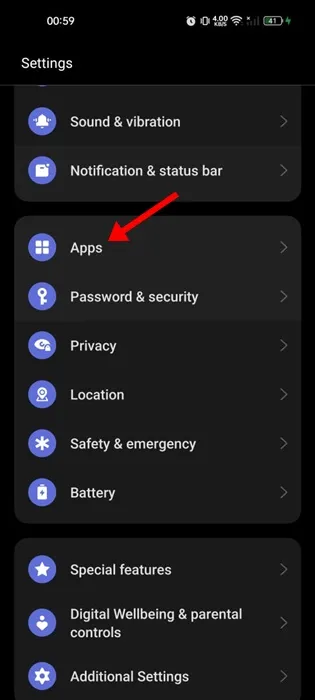
3. 次の画面で、「インストールされているアプリ」または「アプリ管理」をタップします。
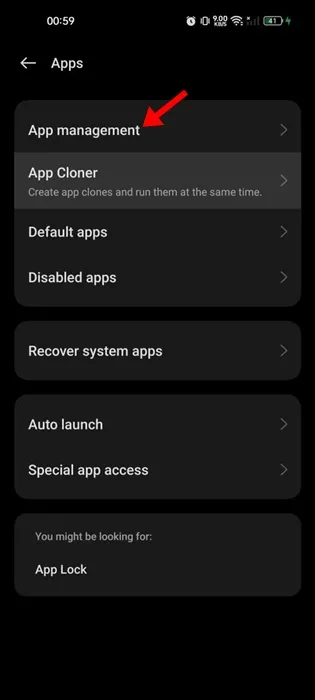
4. これで、デバイスにインストールされているすべてのアプリのリストが表示されます。
5. Instagramアプリを見つけてタップします。
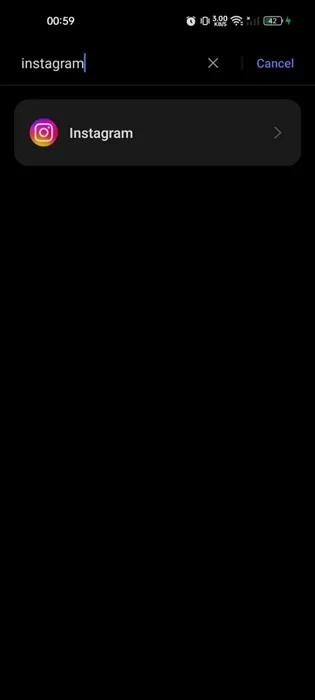
6. [アプリ情報] 画面で、[ストレージ使用量]をタップします。
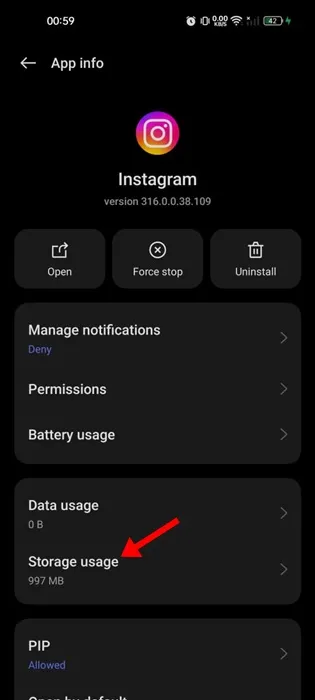
7. [ストレージ使用量]画面で、[キャッシュのクリア]をタップします。
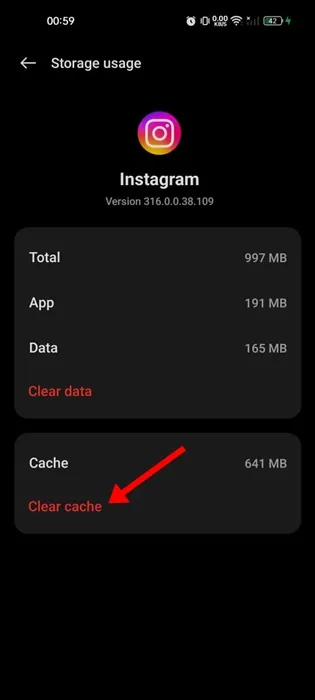
それでおしまい!これにより、デバイス上のすべての Instagram アプリのキャッシュがクリアされます。
重要: Instagram アプリのキャッシュをクリアする手順は、OS スキンにより、使用している Android スマートフォンによって異なる場合があります。ただし、全体的なプロセスはほぼ同じままです。
2. iPhoneでInstagramアプリのキャッシュをクリアする方法
iPhone で Instagram アプリを使用している場合は、次の手順に従って Instagram のキャッシュをクリアする必要があります。 iPhoneのInstagramアプリのキャッシュをクリアする方法は次のとおりです。
1. iPhone で設定アプリを開きます。
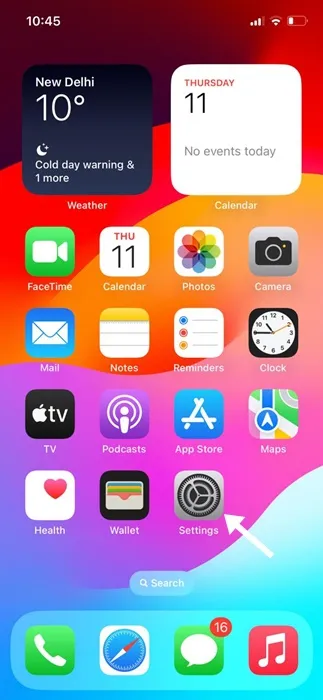
2. 設定アプリが開いたら、「一般」をタップします。
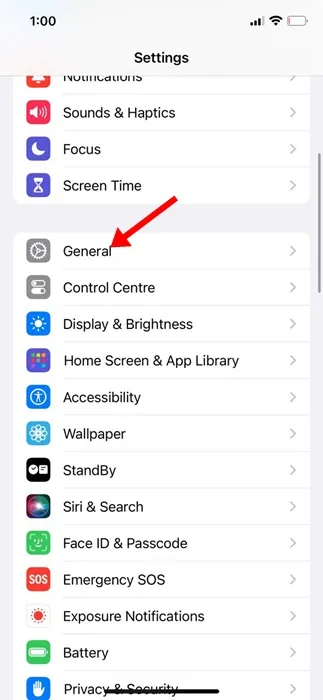
3. 一般画面で、iPhone ストレージをタップします。
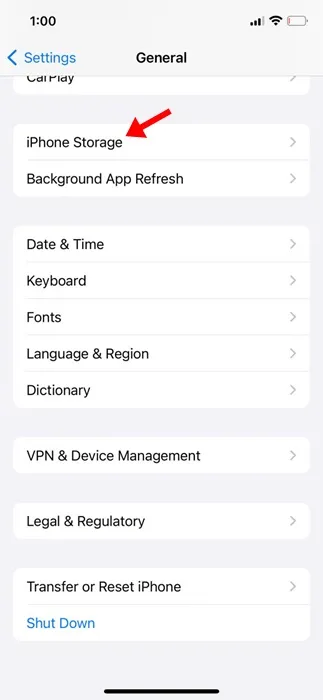
4. 次に、Instagram アプリを見つけてタップします。
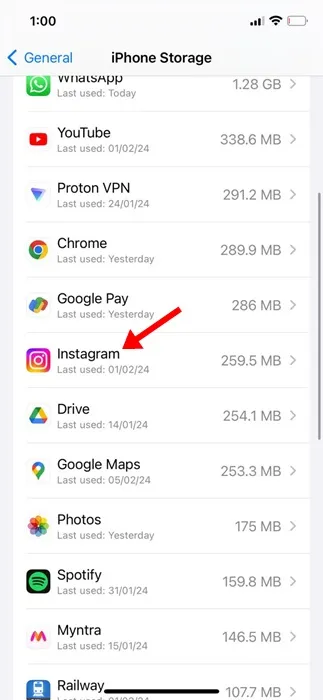
5. 次の画面で、オフロード アプリをタップします。
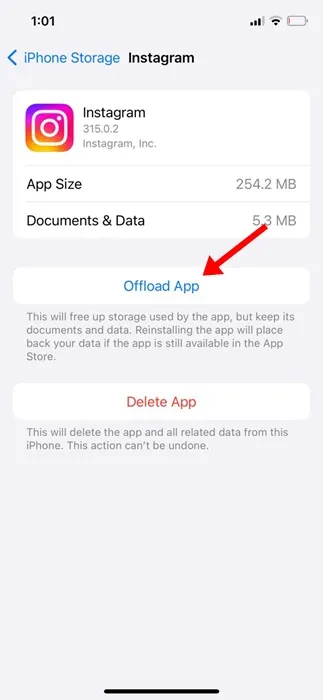
6. 確認プロンプトで、オフロード アプリを再度タップします。
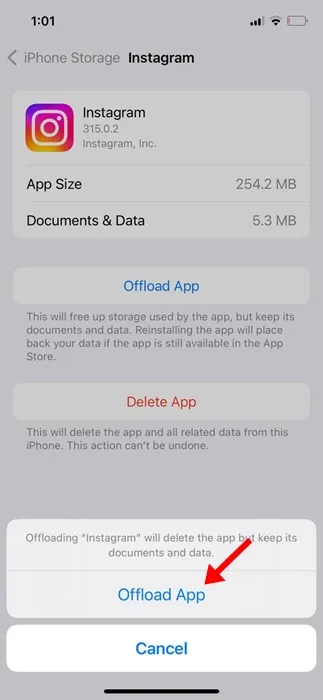
7. オフロードしたら、「アプリを再インストール」オプションをタップします。
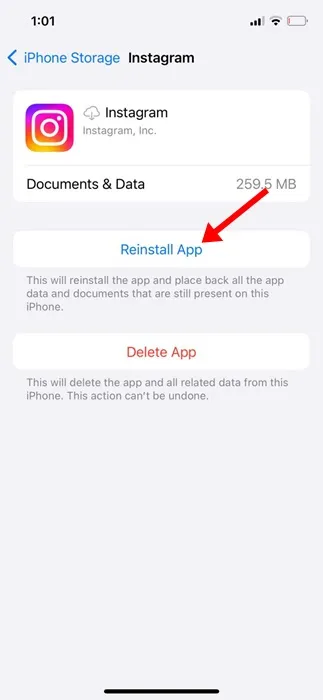
それでおしまい!これにより、iPhone 上の Instagram のキャッシュがクリアされるはずです。
したがって、これらはAndroidとiPhoneでInstagramのキャッシュをクリアするための簡単な手順です。アプリに問題が発生した場合は、いつでも Instagram のキャッシュをクリアできます。 Instagram アプリのキャッシュをクリアするためにさらにサポートが必要な場合は、以下のコメント欄でお知らせください。





コメントを残す